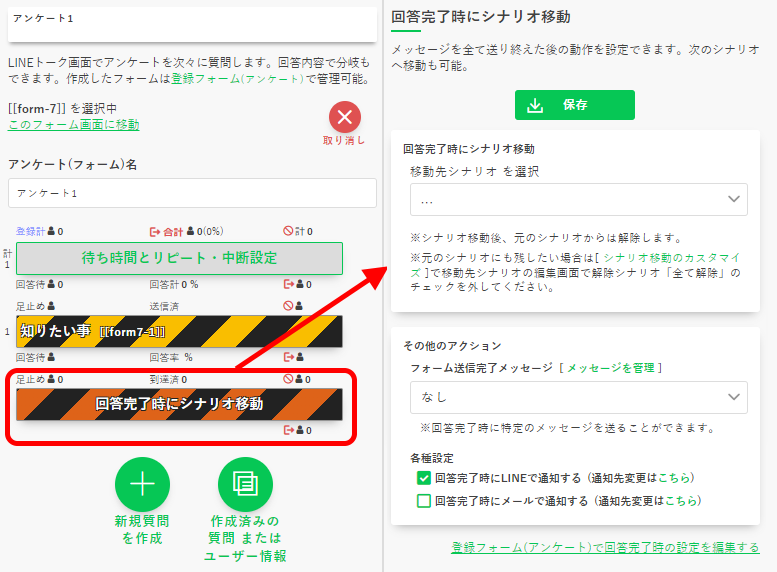トーク画面でアンケートを取る(アンケートシナリオ)
アンケートシナリオを作成すると、ステップ配信シナリオの様に、質問を順番に聞くことができます。
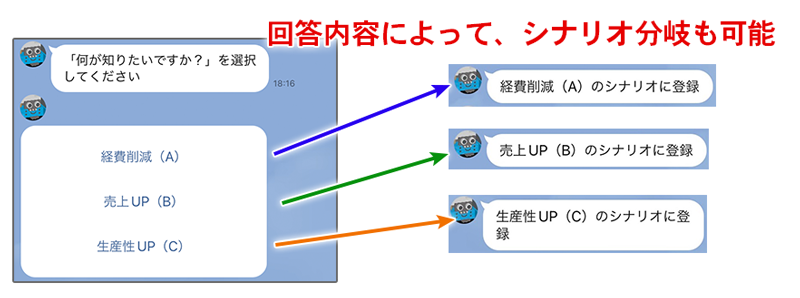
質問が全て終わった後は、回答内容に応じたシナリオ移動も可能です。
アンケートシナリオでは、作成済みの 登録フォーム(アンケート) を選択するか、新規作成することができます。
なお、このページでは、超ステップ配信のシナリオから、アンケートシナリオを新規作成して作成する手順で説明していきます。
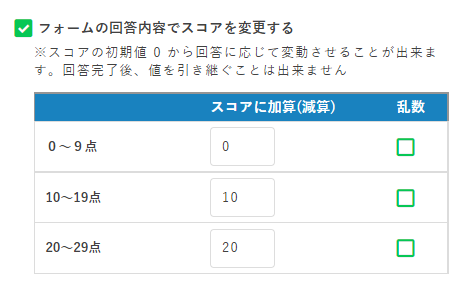
登録フォーム(アンケート)については以下のページをご覧ください。
手順1:「ステップ配信シナリオ」から「新規作成 > アンケートシナリオ」を選択します
本ツール(プロラインフリー)にログインして 超ステップ配信 > ステップ配信シナリオ を開きます。
新規作成にマウスを重ねて、アンケートシナリオを選択してください。
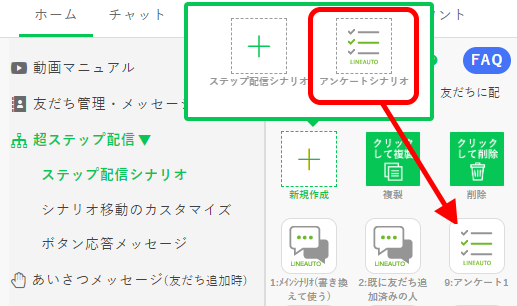
手順2:[⊕新規作成]ボタンをクリックしてフォームを作成します
[⊕新規作成]ボタンをクリックすると 登録フォーム(アンケート) が作成されます。作成済みの登録フォーム(アンケート)を、トーク画面で聞きたい場合は、[⊕登録フォーム(アンケート)を選択]ボタンをクリックしてください。
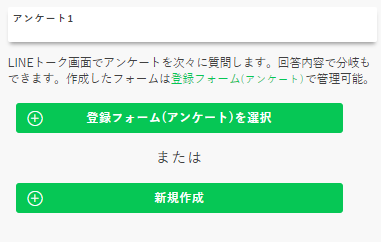
手順3:アンケートの質問内容を作成します
デフォルトで質問が1つ作成済みです。
アンケートシナリオでは、LINEトーク画面で回答してもらう関係で、使用できる形式が制限されています。
- フリー項目 : フリー回答、感想や意見、問合せなど
- ラジオボタン : 選択肢から1つだけを回答させる場合
- プルダウン : 選択肢から1つだけを回答させる場合
- チェックボックス : 内容の確認をとる場合(選択肢は1つだけ)
- 電話番号 : 電話番号を入力させる
- パスワード : パスワードの設定をさせる
- 年齢 : 年齢を入力させる
- 性別 : 男性、女性を選択させる
- メルアド形式 : メールアドレスを入力してもらう
※「月日」「年月日(カレンダー)」「年月日」「選択肢が2つ以上あるチェックボックス」は利用できません
※アンケートシナリオで利用する場合、ラジオボタン、プルダウンに違いはありません
手順5:質問項目ごとに内容を細かく設定していきます
アンケートシナリオの場合、全ての質問が入力必須になります。
選択肢(ラジオボタン)の質問例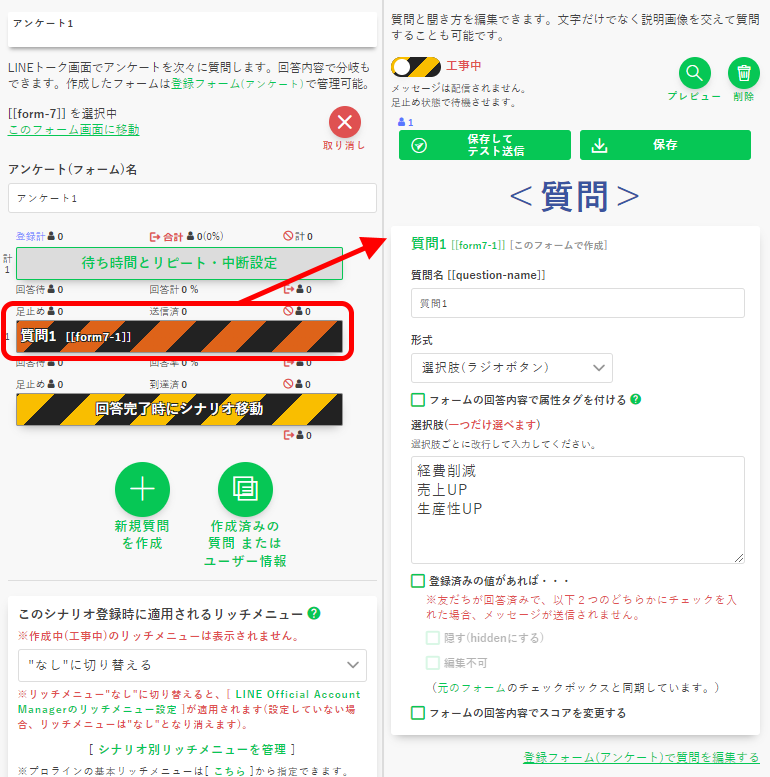
手順6:質問内容の聞き方を設定します
質問の設定内容に合わせて、自動的に聞き方が設定されます。
必要に応じて、テキストを編集したり、説明画像を送信するなど個別に編集できます。
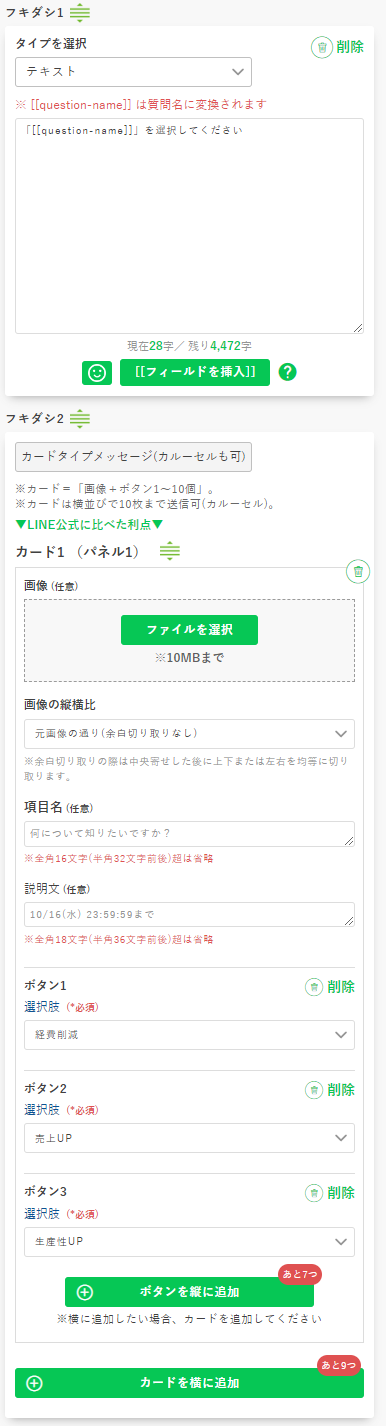
手順7:設定ができたら「工事中」を「稼働中」に変更して保存に設定します
編集が終わりユーザー(読者)に配信を行う準備ができたら、「工事中」をクリックして「稼働中」に変更して下さい。ステータスが「工事中」のままでは、メッセージは配信されません。
手順8:質問を必要な数だけ追加して同様に設定します
「新規質問を作成」または「作成済みの質問またはユーザー情報」のいずれかをクリックして質問を追加できます。
手順9:回答完了後に移動するシナリオを選択します
「回答完了時にシナリオ移動」を選択して、移動するシナリオを設定します。